
สารบัญ:
- ผู้เขียน John Day [email protected].
- Public 2024-01-30 13:03.
- แก้ไขล่าสุด 2025-01-23 15:12.

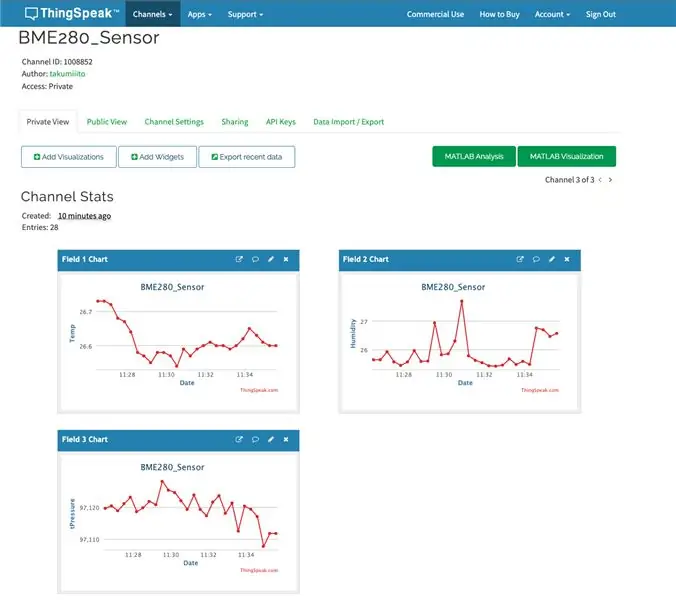
นี่คือคำแนะนำในการใช้ ESP32 เพื่อส่งข้อมูลไปยัง Thing Speak (โบรกเกอร์ MQTT) และเพียงแค่ดูข้อมูลที่ตรวจสอบหรือใช้ข้อมูลบนเว็บไซต์ของคุณหรือเพื่อขยายโครงการของคุณ
เสบียง
ESP8266: โมดูล MCU/WiFi
BME280: เซ็นเซอร์อุณหภูมิ
สายจัมเปอร์
สายไมโคร USB
ขั้นตอนที่ 1: สร้างบัญชีด้วย Thing Speak (Matlab)
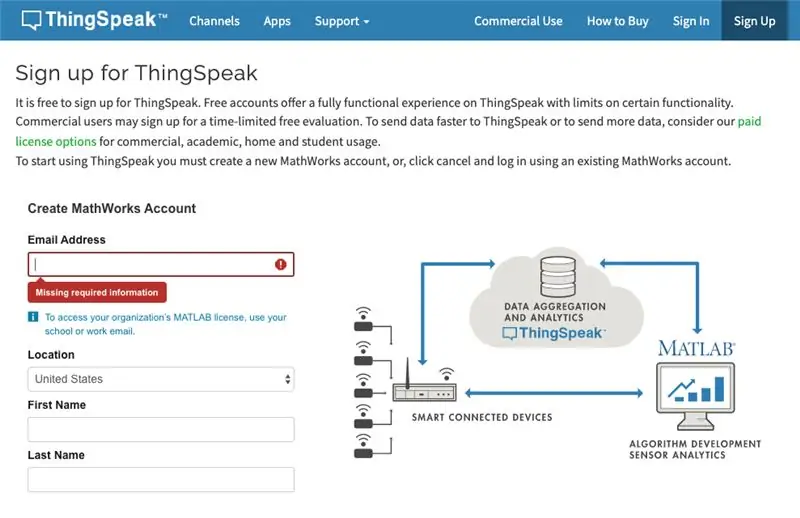
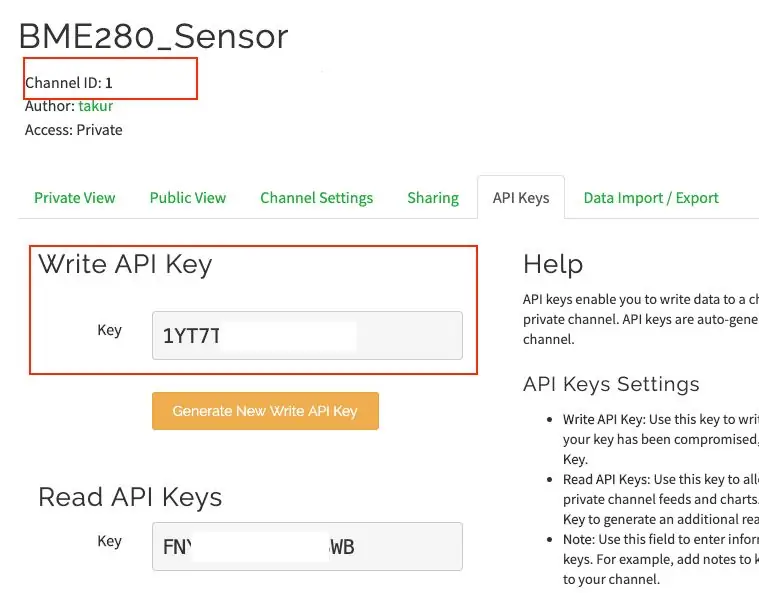
สร้างบัญชีเพื่อใช้ Thing Speak
การลงทะเบียน Thing Speak
คุณจะพบคีย์ API และ ChannelID ในภาพที่สอง
ขั้นตอนที่ 2: ดาวน์โหลด Arduino IDE
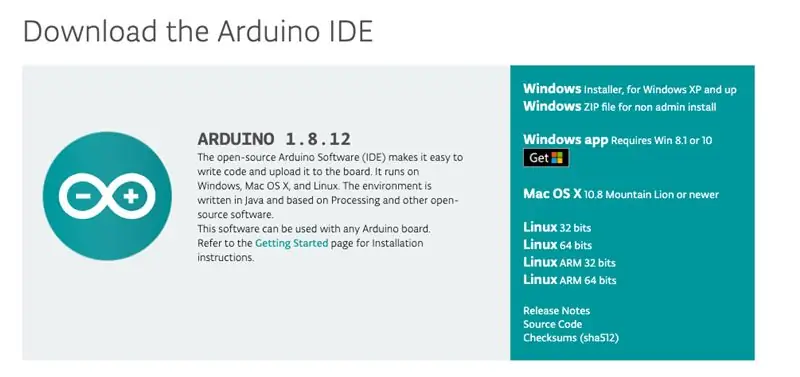
ก่อนอื่นให้ดาวน์โหลด Arduino IDE จากลิงค์ต่อไปนี้
ดาวน์โหลด Arduino IDE
※เลือกเวอร์ชันที่ถูกต้องสำหรับระบบปฏิบัติการของคุณ
ขั้นตอนที่ 3: ตั้งค่า Arduino IDE
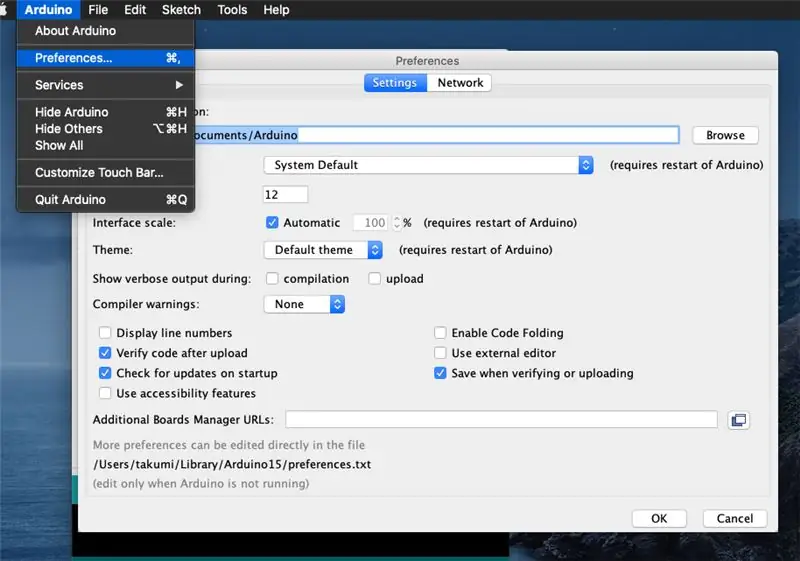
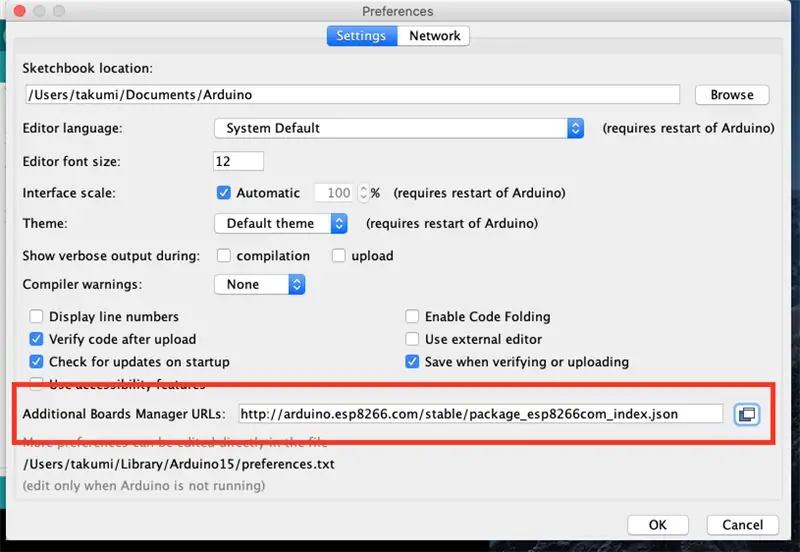
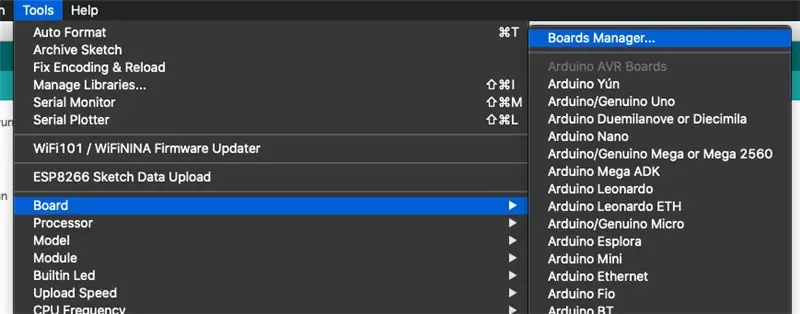
ไปที่ File/Preference/ (Windows) Arduino/Preference(Mac)
เพิ่มลิงก์ต่อไปนี้ใน "URL ผู้จัดการบอร์ดเพิ่มเติม"
"https://arduino.esp8266.com/stable/package_esp8266c…"
จากนั้นไปที่ Tools/Board/Boards Manager
พิมพ์ "ESP8266" และติดตั้งแพ็คเกจบอร์ด
ไปที่ Tools/Board แล้วเลือก "NodeMCU 1.0"
จากนั้นไปที่ Sketch/Include Library/Manage Library
ค้นหา "ThingSpeak" และดาวน์โหลด "ThingSpeak by MathWorks"
ค้นหา "BME280" และดาวน์โหลด "BME280 โดย Tyler Glenn"
ขั้นตอนที่ 4: ติดตั้งไดรเวอร์สำหรับ ESP
ในชิปโมดูล ESP8266 และ ESP32 เช่น Silicon labs CP2104 หรือ CH403G ใช้เป็น USB กับ UART เพื่อสร้างการสื่อสารกับคอมพิวเตอร์ของคุณ
หากคุณมีบอร์ดที่มีชิพสี่เหลี่ยมใกล้กับ USB จะเป็น CP2104
CP2104 ไดร์เวอร์
หากคุณมีบอร์ดที่มีชิปสี่เหลี่ยมใกล้กับ USB ที่จะเป็น CH403G
ไดรเวอร์ CH403G
ขั้นตอนที่ 5: เชื่อมต่อฮาร์ดแวร์
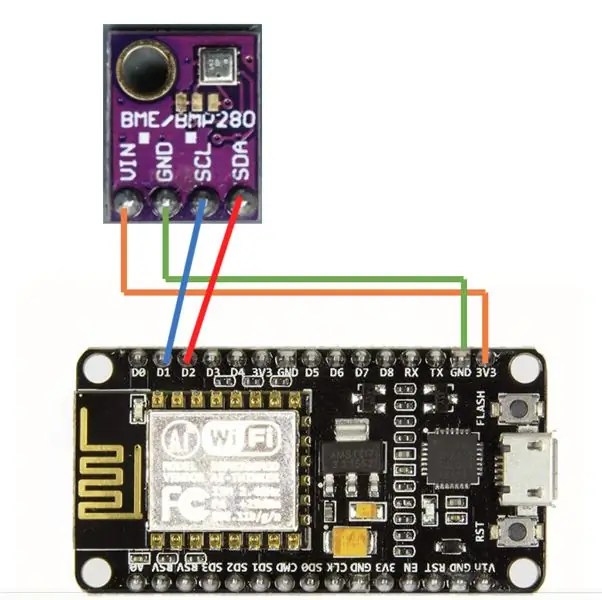
เชื่อมต่อเซนเซอร์และ ESP8266 ตามภาพด้านบน
แนะนำ:
[2020] ใช้ Micro:bits สองตัว (x2) เพื่อควบคุมรถ RC: 6 ขั้นตอน (พร้อมรูปภาพ)
![[2020] ใช้ Micro:bits สองตัว (x2) เพื่อควบคุมรถ RC: 6 ขั้นตอน (พร้อมรูปภาพ) [2020] ใช้ Micro:bits สองตัว (x2) เพื่อควบคุมรถ RC: 6 ขั้นตอน (พร้อมรูปภาพ)](https://i.howwhatproduce.com/images/001/image-1129-j.webp)
[2020] การใช้ Micro:bits (x2) สองอันเพื่อควบคุมรถ RC: หากคุณมี micro:bits (x2) สองตัว คุณเคยคิดที่จะใช้พวกมันเพื่อควบคุมรถ RC จากระยะไกลหรือไม่? คุณสามารถควบคุมรถ RC ได้โดยใช้ micro:bit ตัวหนึ่งเป็นตัวส่งสัญญาณ และอีกตัวหนึ่งเป็นตัวรับ เมื่อคุณใช้ตัวแก้ไข MakeCode เพื่อเข้ารหัส micro:b
ใช้ Ultrasonic Sensor กับ Magicbit [Magicblocks]: 5 ขั้นตอน
![ใช้ Ultrasonic Sensor กับ Magicbit [Magicblocks]: 5 ขั้นตอน ใช้ Ultrasonic Sensor กับ Magicbit [Magicblocks]: 5 ขั้นตอน](https://i.howwhatproduce.com/images/002/image-3508-j.webp)
ใช้ Ultrasonic Sensor กับ Magicbit [Magicblocks]: บทช่วยสอนนี้จะสอนให้คุณใช้ Ultrasonic Sensor กับ Magicbit ของคุณโดยใช้ Magicblocks เราใช้ magicbit เป็นบอร์ดพัฒนาในโปรเจ็กต์นี้ ซึ่งใช้ ESP32 ดังนั้นสามารถใช้บอร์ดพัฒนา ESP32 ในโครงการนี้ได้
ใช้ Un Display Grande 4 Cifre 8886 Display Con Wemos ESP8266 Arduino NodeMCU: 6 ขั้นตอน

ใช้งาน Un Display Grande a 4 Cifre 8886 Display Con Wemos ESP8266 Arduino NodeMCU: ภารกิจสำหรับโครงการ è un semplice ส่วนใหญ่ มาวิทยาลัย un display del tipo 8886-Display e, ต่อ comodità nostra, un Wemos D1 - ma potrebbe essre un Arduino o un No No No o qualsiasi altro microcontrollore che state usando per un progetto.Esi
IoT Smart Clock Dot Matrix ใช้ Wemos ESP8266 - ESP Matrix: 12 ขั้นตอน (พร้อมรูปภาพ)

IoT Smart Clock Dot Matrix ใช้ Wemos ESP8266 - ESP Matrix: สร้าง IoT Smart Clock ของคุณเองที่สามารถ: แสดงนาฬิกาพร้อมไอคอนแอนิเมชั่นที่สวยงาม Display Reminder-1 to Reminder-5 แสดงปฏิทิน แสดงเวลาละหมาดของชาวมุสลิม แสดงข้อมูลสภาพอากาศ แสดงข่าว แสดงคำแนะนำ อัตรา Bitcoin แสดง
เทอร์โมมิเตอร์ดิจิตอล DHT11 ใช้ ESP8266: 4 ขั้นตอน

Digital Thermometer DHT11 การใช้ ESP8266: ในบทความก่อนหน้านี้ ฉันได้กล่าวถึง DH11 ไปแล้วและวิธีแสดงผลบนอุปกรณ์เอาต์พุต เช่น 7 Segment, LCD, Serial monitor และ RGB ring และในบทความนี้ ฉันจะแสดงวิธีตรวจสอบอุณหภูมิและความชื้น ใช้บราวเซอร์บนมือถือ
